Como gerar um QR Code de compartilhamento pelo Google Chrome para visualização de um Modelo 3D
O AltoQi Visus Collab dispõe do recurso de visualização do Modelo 3D, podendo ser geradas e acessadas visualizações individuais para cada disciplina, ou de modo federado, a qualquer momento. Ainda, a plataforma permite gerar links para compartilhamento de arquivos ou pastas da nuvem, e envia-los para e-mails destinatários adicionados pelo usuário.
Observação: Para maiores informações a respeito dos assuntos acima, sugerimos a leitura dos artigos
Como utilizar as ferramentas do visualizador 3D do AltoQi Visus Collab e
Como compartilhar arquivos e pastas no AltoQi Visus Collab?
Dessa forma, com a possibilidade de compartilhamento dos links dos arquivos, há também, a possibilidade de compartilhamento das visualizações de um modelo 3D por meio de um QR Code gerado pelo Google Chrome, facilitando o envio e o acesso aos modelos compartilhados pelo usuário. Para isso, vamos apresentar por meio de passos o caminho para criação desse QR Code:
- Primeiramente é preciso acessar o Modelo 3D que deseja ser compartilhado, no navegador Google Chrome;
- Em seguida, na barra de endereço URL, clicar no comando Compartilhar esta página (botão
 );
); - E selecionar a opção Criar Código QR (botão
 ), conforme animação abaixo
), conforme animação abaixo - Ao clicar no comando para gerar o QR Code, uma pequena janela será aberta apresentando a leitura do código QR.
Nesse ambiente além de permitir a
leitura do código gerado
, é possível também
copiar o endereço URL
do mesmo, e realizar o
download da imagem do QR Code
(o qual será salvo em forma de imagem no computador).
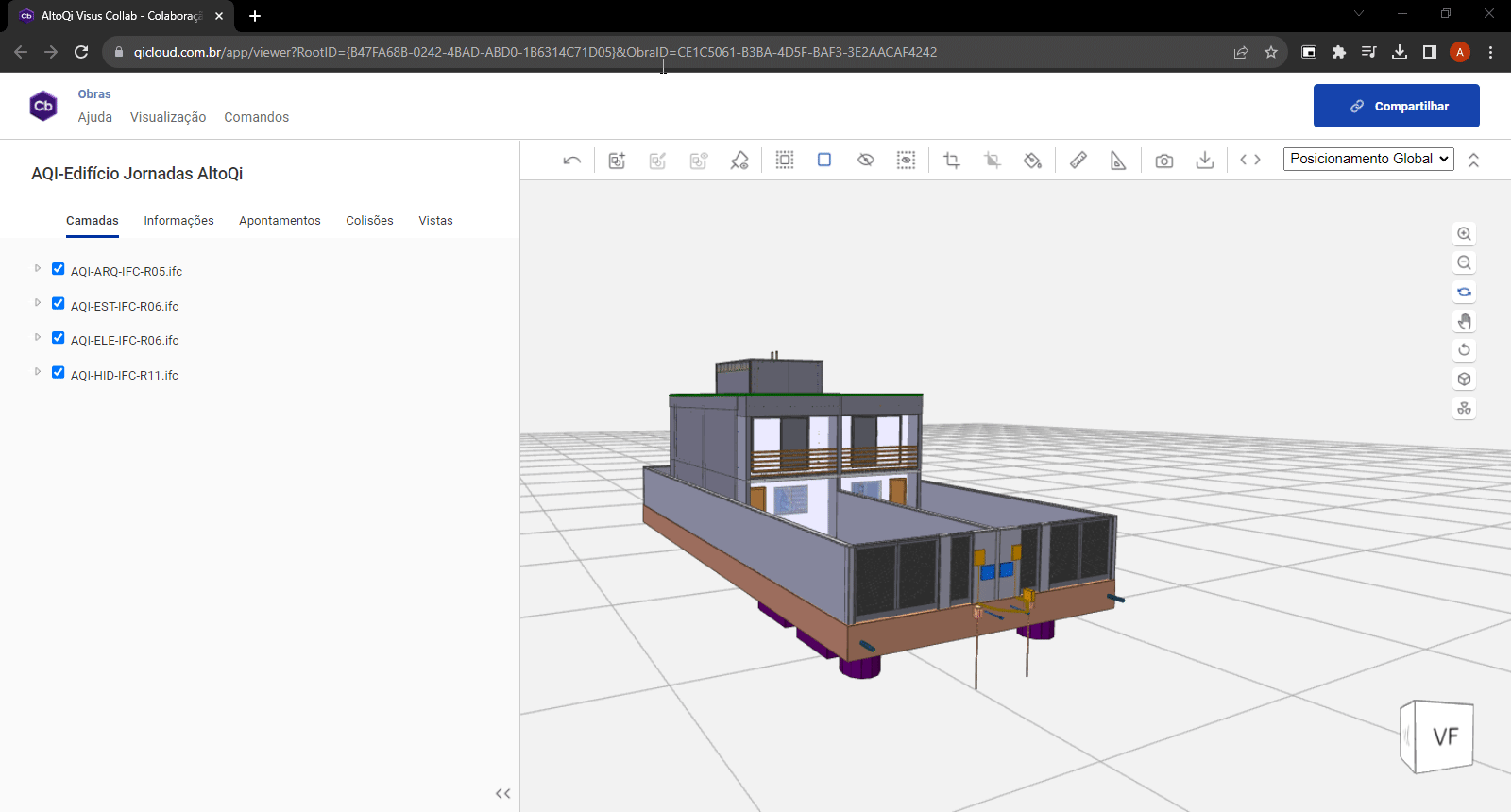
- Por fim, para acessar, é preciso estar com a ferramenta de leitura de QR Code aberta no celular, e ao apontar a câmera, irá direcionar para a página da visualização do Modelo 3D da plataforma AltoQi Visus Collab, conforme imagem demonstrativa a seguir.
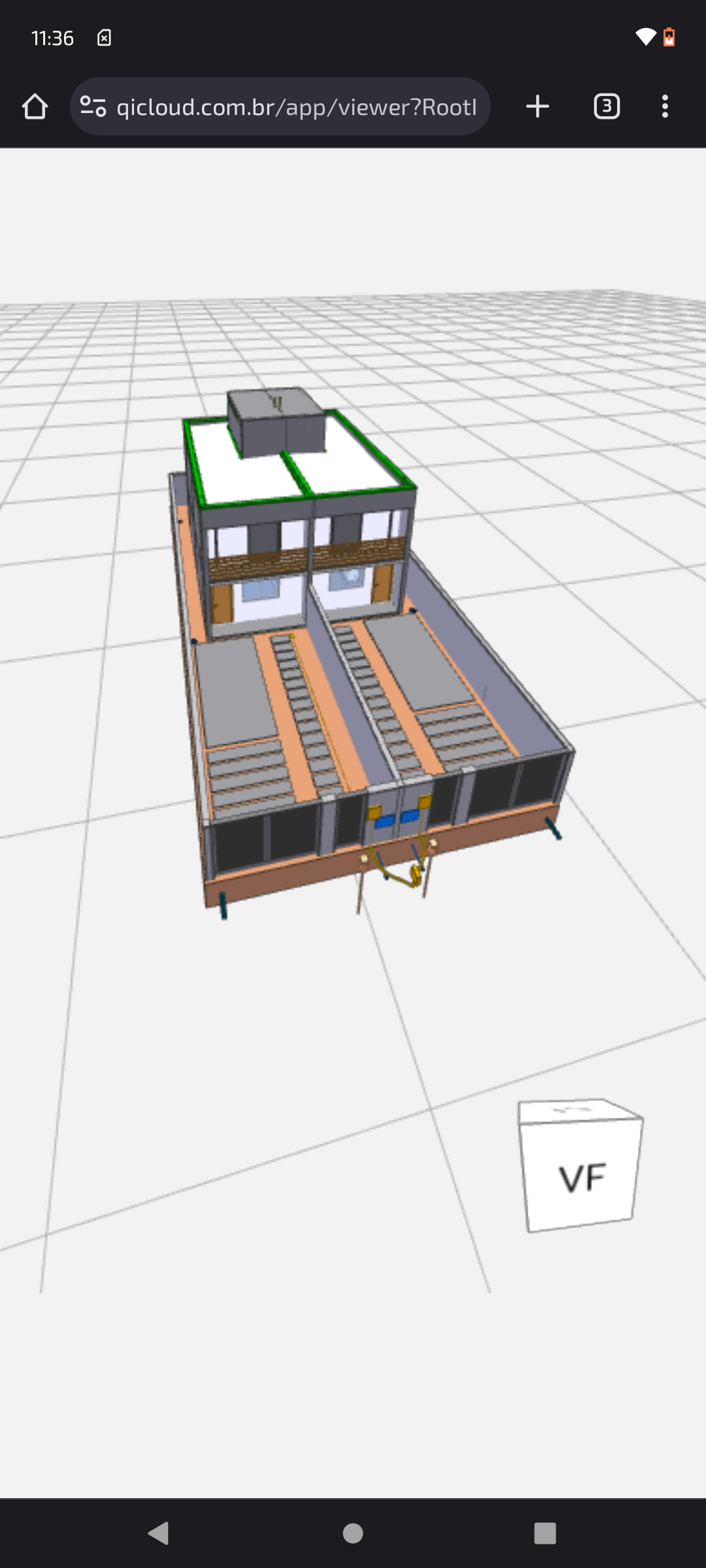
Observação: Importante ressaltar que para a visualização abrir diretamente na primeira vez, o AltoQi Visus Collab precisa estar logado no celular. Caso não esteja, o QR Code irá direcionar para a página inicial de autenticação da plataforma, e após realizar o login, será necessário scanear o código uma segunda vez para a abertura da visualização do modelo 3D.
Criando QR Code de um link de compartilhamento
Em casos em que o cliente não possui o acesso à plataforma, podemos criar um QR Code a partir do link de compartilhamento que o usuário da conta gerar. Sendo assim, abaixo demonstraremos como criar esse código QR para os usuários que não possuem acesso à pasta de obras:
- Primeiramente é preciso acessar o Modelo 3D que deseja ser compartilhado;
- Clicar em Compartilhar, para criar um link de compartilhamento:
- Ao abrir a janela de Compartilhamento de Visualização 3D:
- Inserir uma Descrição pra o link;
- Clicar em Salvar;
- E posteriormente clicar em Copiar o link, conforme animação abaixo:
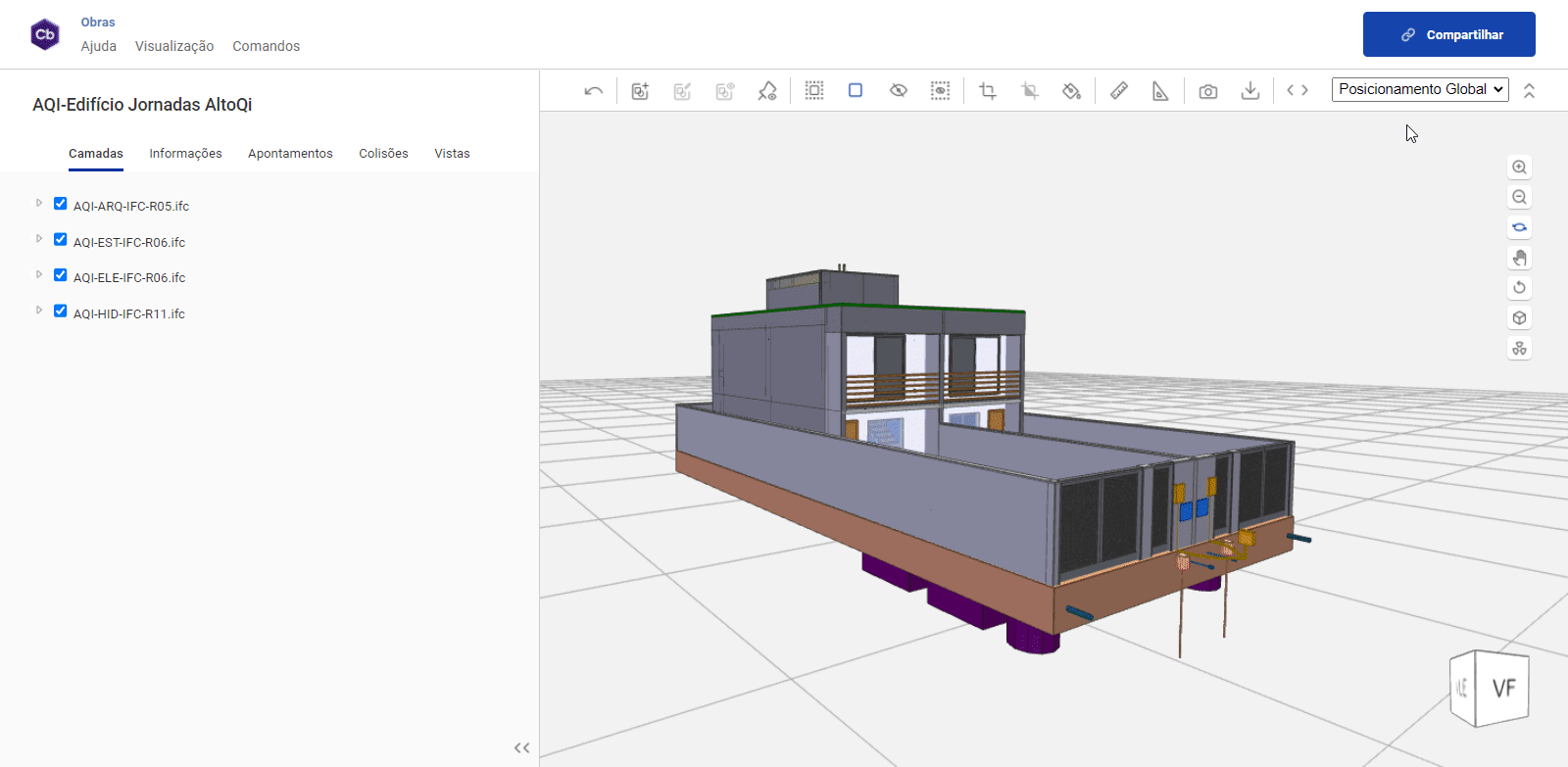
- Assim, será possível copiar e colar o link de compartilhamento na barra de endereços URL do navegador Google Chrome, e realizar os mesmos passos descritos anteriormente para criar o Código QR e enviar para quem for necessário, conforme imagem abaixo:
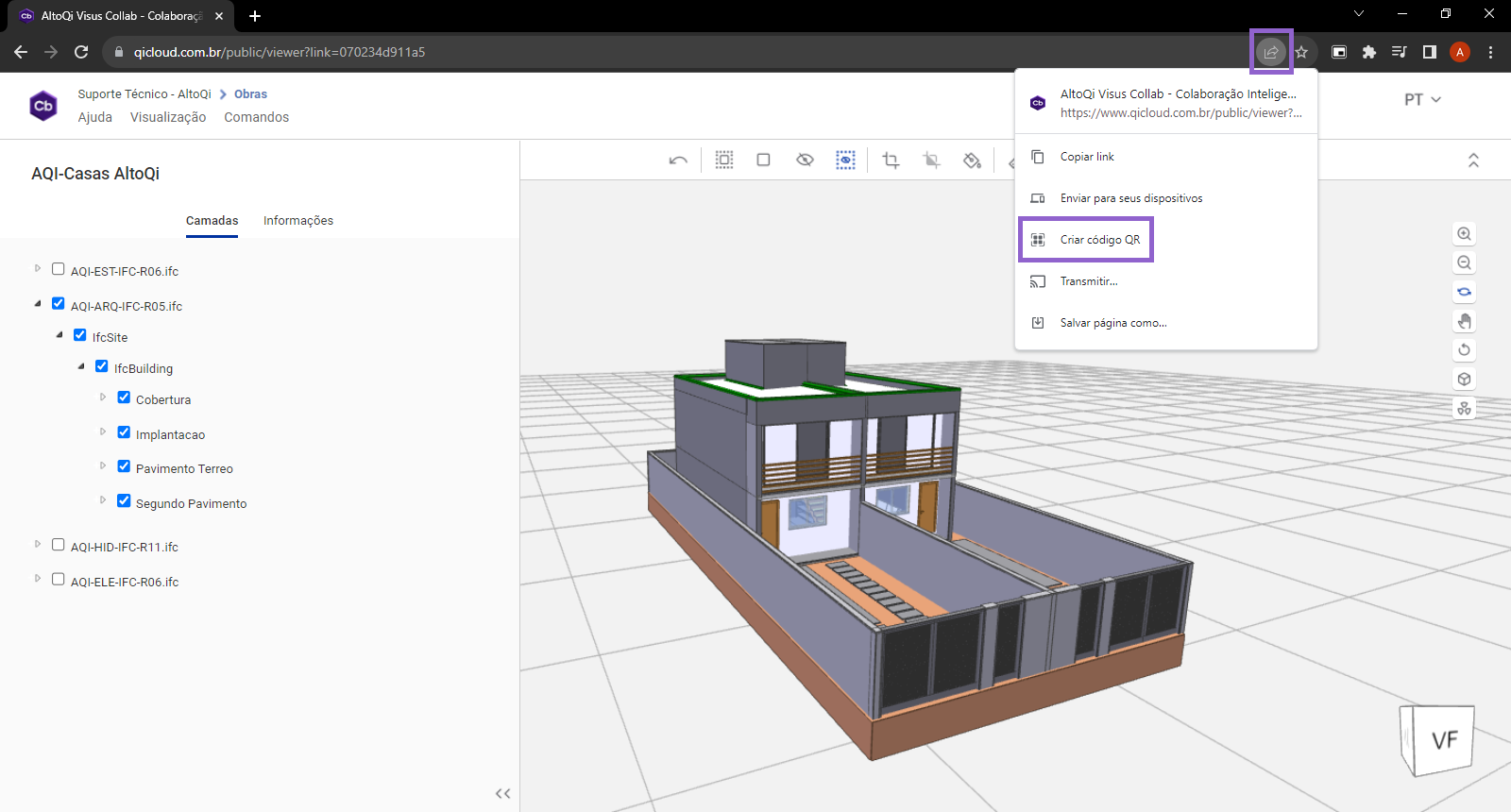
![Brand Vertical-PRINCIPAL-1.png]](https://suporte.altoqi.com.br/hs-fs/hubfs/Brand%20Vertical-PRINCIPAL-1.png?width=70&height=63&name=Brand%20Vertical-PRINCIPAL-1.png)